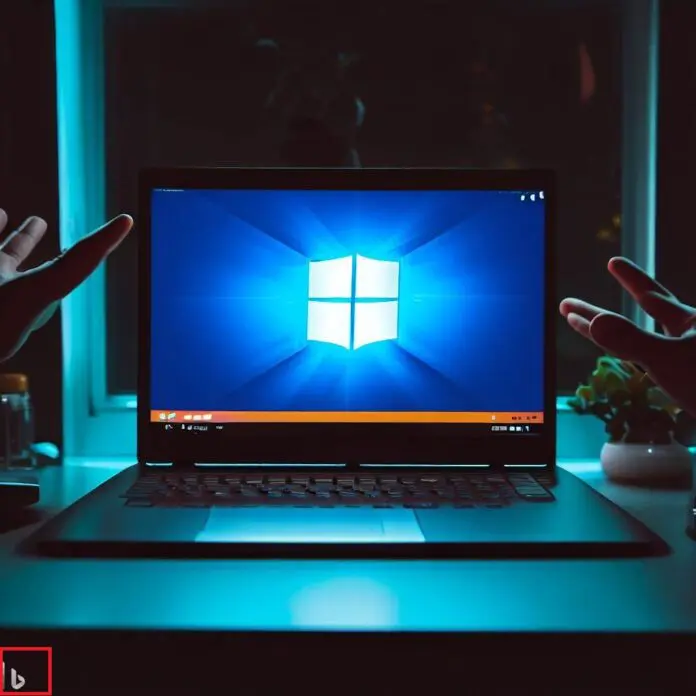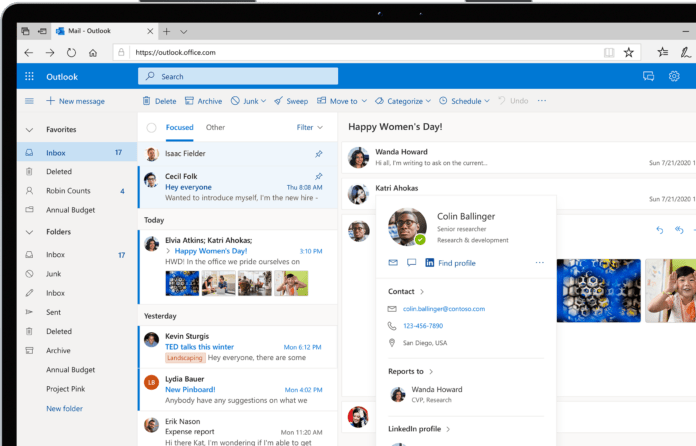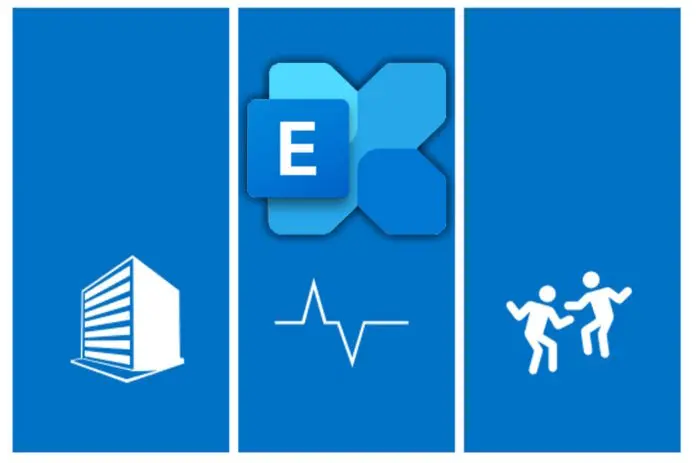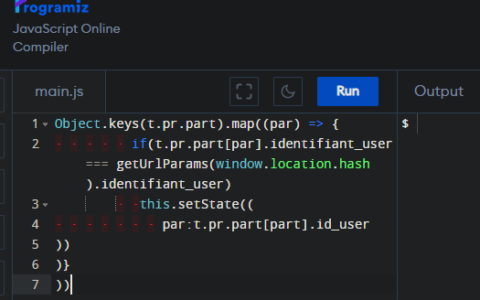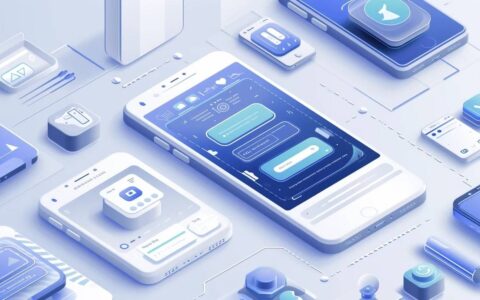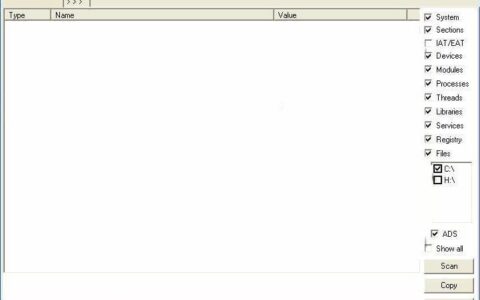1. 先决条件
在遵循本教程之前,您应该有权访问的几件事是:
- ubuntu 22.0 lts 桌面或服务器(带 gui)
- 有效的互联网连接
- sudo 或 root 权限
2. 下载 balenaetcher
balenaetcher 默认不附带 ubuntu,也无法使用 debian linux 的官方存储库进行安装。因此,我们需要使用浏览器或命令行下载它。etcher usb 可启动驱动器项目的可执行二进制文件可在 github 上找到。
- 打开 web 浏览器。
- 访问 balenaetcher
- 选择可供 debian 或 ubuntu 系统下载的 deb 二进制文件。
- 撰写本文时的稳定版本是 1.14.3。
- 将出现一个弹出窗口,允许浏览器保存文件。
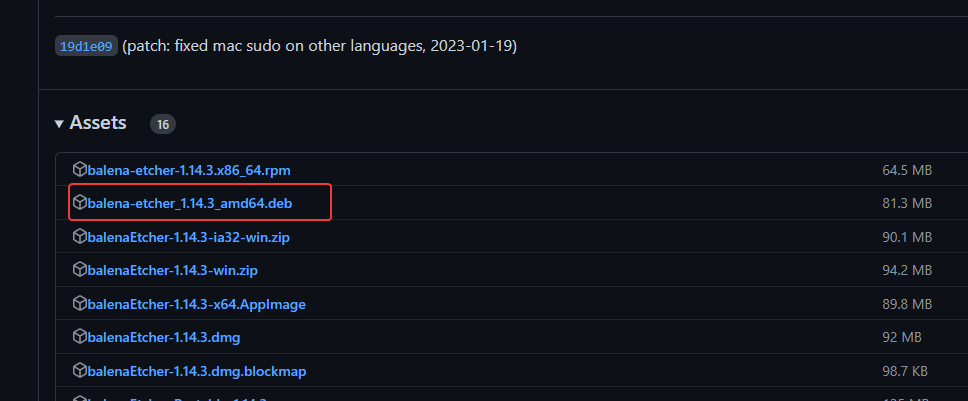
3. 启用 ubuntu universe 存储库
我们需要一些软件包才能使用 balenaetcher,这些软件包可通过 universe 存储库获得。因此,在执行其余步骤之前,请使用给定的命令并在系统上启用 repo。
sudo add-apt-repository universe4. 在 ubuntu 上安装 balenaetcher 22.0 lts
我们有这个 usb 制作工具的 debian 二进制文件来安装 balenaetcher 在 ubuntu 上 22.0,现在按照以下步骤操作:
- 默认情况下,我们使用浏览器下载的内容会进入“下载”文件夹。
- 因此,首先在命令终端中切换到它。
cd downloads- 要确认文件是否存在,您可以使用:
ls- 在 downloads 目录中,使用 apt 包管理器并安装 balenaetcher 包。
sudo apt install ./balena-etcher_*_amd64.deb- 如果您要使用 appimage 或由于 libappindicator1 而遇到一些问题,请不要忘记安装它。
sudo apt install libappindicator15. 启动 usb 制造商
如果一切都按照指导完成,您将在 ubuntu 22.04 上拥有一个可用的 etcher 的 usb 创建器软件。不过,要运行 balenetcher,请单击“活动”,然后在“搜索”框中键入其名称。很快,应用程序的图标将单击以在您的 linux 系统上运行相同的图标。
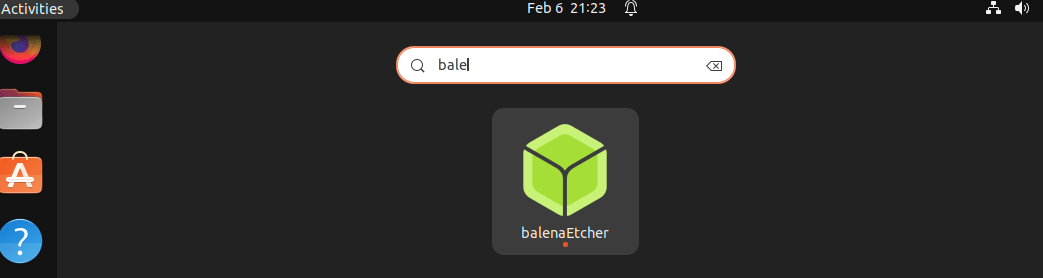
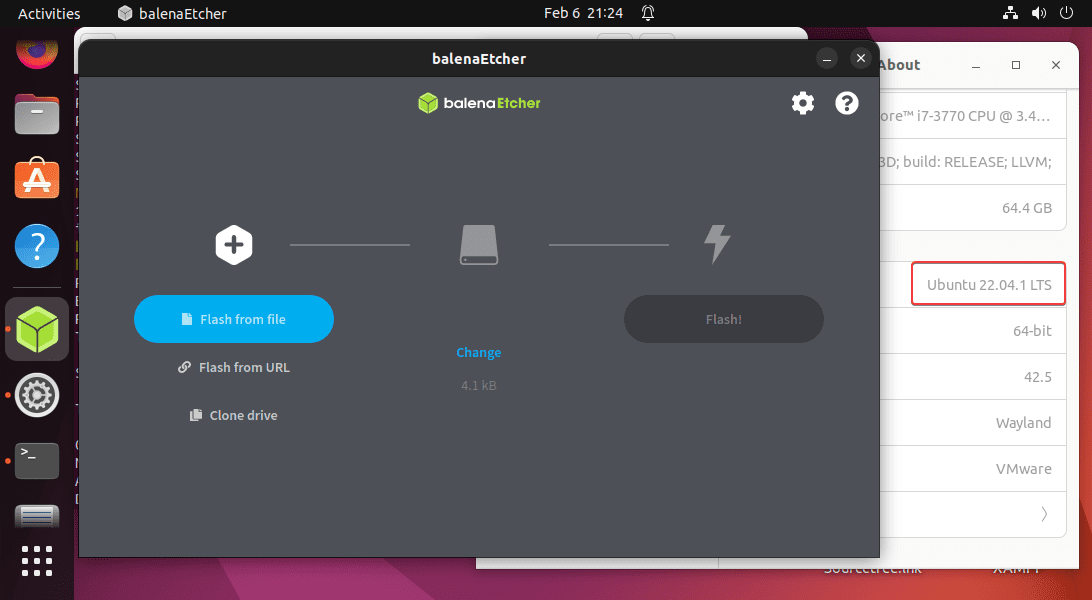
6. 使用 balenaetcher 创建可启动的 usb 驱动器
一旦在 linux 上安装 balenaetcher 软件,使用它并不困难。您可以尽可能多地创建一个可启动的 usb 驱动器,我们唯一需要的是 usb/笔式驱动器和操作系统的 iso 或 img 映像。
以下是要遵循的步骤:
- 将您的 usb 驱动器插入 ubuntu 系统。
- 从应用程序或使用终端命令运行 balenaetcher:
balena-etcher-electron或
balena-etcher- 单击“从文件闪存”选项,然后选择要使用的 iso 映像。
- 如果已插入多个 usb 驱动器,请选择要用于写入映像的一个 usb 驱动器。
- 点击“flash!”按钮在笔式驱动器上启动图像写入过程。
- 写入过程完成后,您的可启动 usb 驱动器就可以使用了。
原创文章,作者:校长,如若转载,请注明出处:https://www.yundongfang.com/yun289679.html
 微信扫一扫不于多少!
微信扫一扫不于多少!  支付宝扫一扫礼轻情意重
支付宝扫一扫礼轻情意重